I den här artikeln vill jag berätta det enklaste och mest mångsidiga sättet att ansluta en dator till en Smart TV via WiFi. Den är lämplig för att överföra video eller foton från en PC eller bärbar dator till en TV. Tänk på DLNA-teknik, en plattformsteknik för att skapa en DLNA-mediaserver, den öppnar upp stora möjligheter för att sända video och andra mediefiler från en enhet till en annan via WiFi. Så det kan användas för att överföra video från en bärbar dator eller dator till valfri version av Windows - 7, 8, 10 - till en TV- eller Android-digitalbox. Den tidigare artikeln om att ansluta en TV till en dator väckte ett sådant intresse bland läsarna att jag bestämde mig för att utveckla detta ämne och prata mer detaljerat om funktionerna hos en DLNA-hemmedieserver på Windows, samt hur man organiserar arbetet med programmet Home Media Server.
Vad är DLNA och UPnP?
Integrated Digital Networking Network (DLNA) Consortium är en grupp företag som har gått samman för att skapa en gemensam, öppen standard för anslutning av enheter. Alla enheter som har DLNA-stöd kan automatiskt, i samma nätverk, konfigureras för att ta emot varandra och visa innehåll.
Vilka TV-apparater och Android-TV-apparater kan DLNA?
DLNA-kompatibla enheter är TV-apparater, mobiltelefoner, datorer och bärbara datorer, musikspelare, spelkonsoler som Sony PlayStation 3, hemmediaspelare, persondatorer, Android-telefoner, Blu-Ray-spelare, surfplattor, trådlösa skrivare, videokameror, TV-apparater platt skärm, routrar och HiFi-system. Först och främst, se till att din enhet har detta stöd. Alla DLNA-certifierade enheter har en logotyp eller klistermärke som indikerar att produkten har klarat DLNA-testning och kan ansluta till andra certifierade enheter. Vidare måste enheten ha en beskrivning av vilken typ av digitalt innehåll som stöds (till exempel ljud, video, fotografier) samt vilken typ av destination (till exempel server, skrivare, spelare, etc.).En mer detaljerad beskrivning av de godkända beteckningarna finns i slutet av artikeln.

Digital Living Network Alliance omfattar för närvarande majoriteten av de största aktörerna på marknaden, såsom Intel, HP, Motorola, HTC, Microsoft, Samsung, LG och Panasonic. Dessa företag skapar produkter som interagerar framgångsrikt med varandra. Endast Apple stod kvar på sidan, som utvecklade sin egen standard - AirPlay. Så om du har en enhet från Apple-familjen kommer du inte att kunna inkludera den i ditt medianätverk, bestående av enheter från andra tillverkare.
Hur använder jag DLNA-mediaserver på Windows 7, 8 och 10?
DLNA-enheter är utformade för att vara sammankopplade. Varje enhet tilldelas sin egen klass beroende på dess syfte. Till exempel hör alla lagringsenheter till klassen Digital Media Server. Det här är mobiltelefoner som lagrar foton, musik och videor i deras minne. Alla enheter som kan ta emot och spela upp digitalt innehåll från en annan DLNA-enhet är en Digital Media Player. Det här är din TV som kan spela upp videor, musik och foton från andra enheter.
För att skapa en hemmediaserver och börja använda den behöver du minst en DLNA-server för att lagra innehåll (till exempel en bärbar dator eller mobiltelefon) och en DLNA-enhet för att spela den, till exempel en TV.
DLNA-enheter ansluter och kommunicerar med varandra via ett konfigurerat hemnätverk. Schemat för detta nätverk liknar förmodligen strukturen i ditt hemnätverk. Faktum är att routern är den centrala kommunikationspunkten i nätverket och används för att ansluta enheter till varandra.
Här är en snabb lista över vad du behöver:
- DLNA TV
- åtminstone en DLNA digital mediaserver som en filserver, bärbar dator eller telefon
- router
- en av tre för att ansluta mottagaren till sändaren: Powerline-adaptrar (för att distribuera Internet via elnätet), Ethernet-kablar eller en trådlös adapter för att ansluta till ditt nätverk.
Sätt att ansluta en TV till en router för att överföra video från en dator
Vi har kommit nära ämnet att skapa en hemmediaserver via DLNA. Först och främst måste du ansluta din bärbara dator och TV med stöd för denna teknik (till exempel Samsung med Smart TV) till routern. Det finns flera sätt att uppnå detta. Detta diskuteras i detalj i en annan artikel, men de listas kort nedan. Du bestämmer vilken du ska välja beroende på hur långt routern är från din TV och andra DLNA-anslutna enheter.
Ethernet-kabel
Om routern ligger nära TV: n är en Ethernet-kabel det enklaste sättet att ansluta dem.
Anslut bara ena änden av kabeln till TV: ns Ethernet-port och den andra till routerns port.
Trådlös bro
Om du har en trådlös router eller om din TV är tillräckligt fjärrkontroll, överväg att installera en trådlös brygga för att ansluta din TV till routern. Den trådlösa bron ansluts till TV: n via en Ethernet-port och till en router trådlöst. Eller, om din TV stöder WiFi via en inbyggd eller extern adapter, anslut den direkt till routern.
Vissa trådlösa routrar, som de från Buffalo Technology, är DLNA-certifierade och specialdesignade för DLNA-hemnätverk.
Strömförsörjning, inga kablar krävs
Ett plugin-nätverk är ett utmärkt sätt att skapa ett nätverk för hela ditt hem. Installation med ett elektriskt hemnätverk är enkelt och säkert. Eftersom befintlig ledning används behövs inte längre kablar för DLNA-anslutningar. Nästan alla tillverkare av nätverksutrustning producerar adaptrar för anslutning till ett vägguttag. De kallas Powerline-enheter. Därefter ansluter du bara kontakten till routern, TV: n och andra enheter till eluttaget som vanligt, men nu kommer alla dina enheter att bilda ett DLNA-nätverk
Konfigurera en DLNA Home Media Server på en Windows-dator eller bärbar dator
Innan du kan överföra filer från din dator till din Smart TV måste du installera lämplig programvara på den. Alternativ inkluderar Windows Media Player 11 eller 12 (ingår i den nya versionen av Windows 7) eller VAIO Media Server (för Sony TV), AllShare för Samsung, LG Smart Share, Home Media Server, etc. Efter installation av programvaran kan du välja filer som ska överföras på TV: n - foton, videor, musikfiler etc. Hur överföringen sker beror på vilken programvara som används, men som regel handlar det om att specificera en spellista, bibliotek eller filer eller lägga till dem i lämpliga mappar.

Låt oss nu titta på de mest populära programmen som låter dig överföra filer från din dator till andra enheter.
Windows mediaspelare
Så här ställer du in Windows Media Player för att överföra filer från bärbar dator till TV:
Starta Windows Media Player, öppna menyn (högerklicka på verktygsfältet med avaktiverade pilar), Verktyg> Alternativ 
- Välj fliken Bibliotek.
- Klicka på knappen Konfigurera delning.
- Fönstret Mediedelning öppnas. Markera rutan bredvid Hitta delade medier och dela mina medier. En lista med enheter visas, inklusive TV: n (BRAVIA).
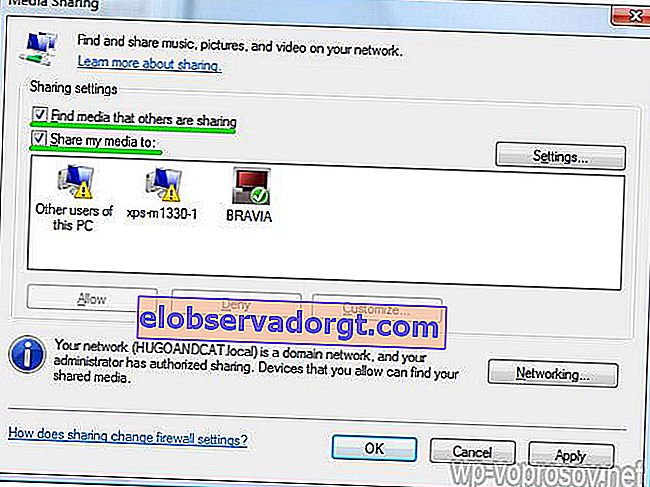
- Välj en enhet (t.ex. en TV) och klicka på Inställningar, fildelningsfönstret öppnas. Markera rutan för att välja Musik, Bilder eller Video. Du kan också ställa in filöverföringar enligt en specifik betyg, detta beror på hur ditt mediebibliotek är organiserat.
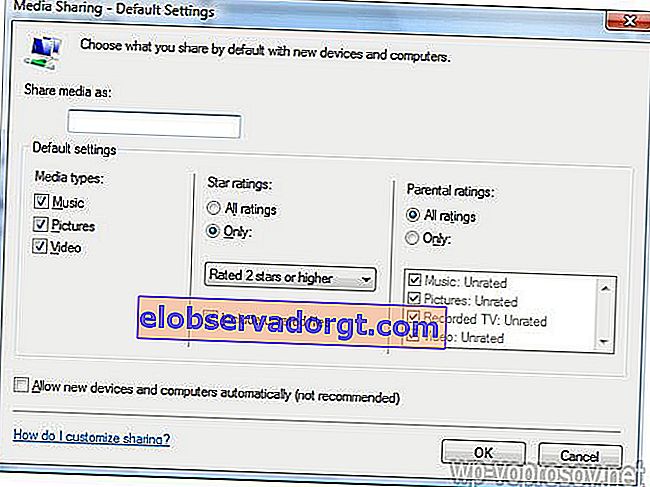
- Klicka på OK. Nu är dina filer tillgängliga för enheter på webben och du kan koppla av i din stol och njuta av musik, filmer och foton på den stora skärmen.
SAMSUNG Allshare-programvara
Du kan ladda ner den här. Mer avancerad jämfört med föregående program, men återigen bara för Samsung. Den är baserad på * DLNA-standarden och kan användas för att dela multimediainnehåll inte bara på TV: n utan också på många andra * DLNA-kompatibla enheter som datorer, surfplattor, videokameror, digitalkameror, mobiltelefoner etc.
Arbetsordningen är följande:
Installera programmet, kör det, gå till Verktyg> Inställningar> Delning (Verktyg - Alternativ - Mappinställningar) och välj den mapp från vilken filerna ska delas.

Gå därefter till fliken "Rättighetsinställningar" och öppna åtkomst till vår TV. Alla delade mappar och filer visas i huvudfönstret

Hemmediaserver - Hemmediaserver
Detta är ett annat coolt gratisprogram för att organisera en mediaserver med alla funktioner från din dator, från vilken filer kan sändas till andra enheter i det lokala nätverket - inte bara en TV utan också en surfplatta med Android OS, till exempel. Dess plus är att den passar alla TV-apparater med stöd för nätverksanslutningar, till exempel samma billiga LG. Du kan ladda ner den senaste versionen här.
Låt oss titta närmare på hur du använder Home Media Server. Efter installationen kommer du att bli ombedd flera gånger att ställa in de grundläggande parametrarna - här klickar vi på "Avbryt" överallt, men vi gör ingenting eftersom vi ställer in allt senare.
Vi kommer till programmets huvudfönster.

- Klicka på ikonen "Inställningar" och gå till den första fliken - "Media Resources". Här måste du välja de mappar, åtkomst till vilka du öppnar på TV: n. Klicka på plustecknet "Lägg till" och välj en mapp, varefter programmet skannar och lägger till filer.
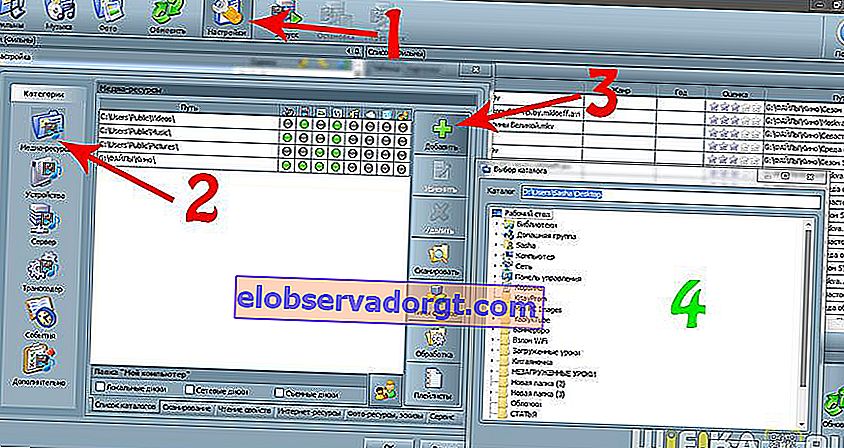
- Gå till den andra fliken i inställningsavsnittet - "Enheter". Här måste vi hitta vår TV, som redan är ansluten till vårt nätverk - till en router, via en kabel eller trådlös adapter. Jag beskrev hur man gör det i en annan artikel. Så vi trycker på "Sök" -knappen och väntar tills den hittas. Listan innehåller alla enheter som ingår i LAN - du kan också låta dem komma åt filer. Detta görs genom att klicka på "Brick" -ikonen.
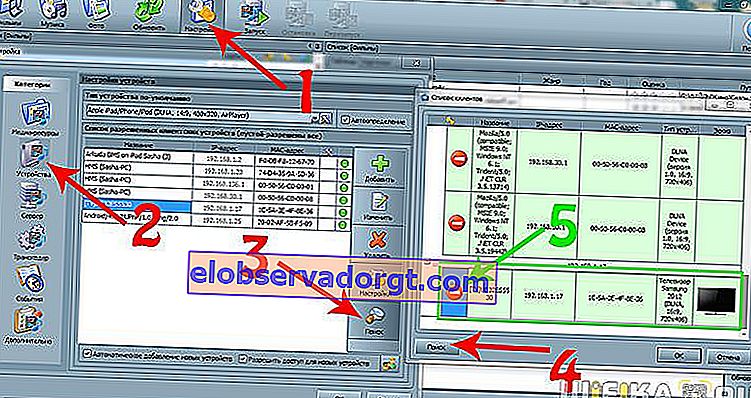 Resten av flikarna är alla möjliga sidoinställningar som du själv kan räkna ut.
Resten av flikarna är alla möjliga sidoinställningar som du själv kan räkna ut. - Tryck nu på "Start" -knappen i toppmenyn bredvid "Inställningar" för att starta mediaservern.
- Gå sedan till TV-menyn, på samma sätt som i föregående program, och i avsnittet "Video" kommer en ny källa att visas där en lista med mappar och filer som är tillgängliga för visning öppnas.
Förutom att visa filer låter detta program dig också sända streaming från Internet till din TV. Men låt oss prata om detta separat.
Förhoppningsvis förstår nu alla bloggläsare vad en DLNA-mediaserver är (inte förväxlas med FTP) och hur man ansluter olika enheter till den. Tja, efter en noggrann studie av all denna information och en kompetent implementering kan du bygga något så här:
Förresten kan telefonen också fungera som server - men mer om det i en separat artikel om DLNA på Android. Du lär dig hur du ansluter till din hemmediaserver här.
Massor av andra delikatesser för ett mellanmål - de mest populära frågorna med svar, ordlista och visuella DLNA-videor. Och glöm inte att prenumerera på bloggnyheterna genom formuläret nedanför artikeln för att inte missa nästa artikel i DLNA-serien. Det kommer att fokusera på Xbox Media Center Universal Cross-Platform Media Server (XBMC).
Vanliga frågor Är alla tv-apparater DLNA-certifierade? Nej, inte alla TV-apparater stöder DLNA. Leta efter logotypen på din enhet för att se till att ditt DLNA-nätverk stöds. Vad ska jag göra om min router är långt ifrån TV: n? Om din router är långt ifrån din TV och andra enheter finns det två alternativ.- DLNA-anslutning med en trådlös brygga eller elektrisk kabel. På så sätt kan du ansluta din TV och enheter till din router.
- DLNA trådlöst. Den här artikeln innehåller detaljerade installationssteg. Är det möjligt att ansluta andra enheter till DLNA-servern via WiFi? Vissa DLNA-enheter har inbyggd WiFi-funktion. Sättet att ansluta via WiFi beror på själva enheten. Du kan behöva aktivera WiFi eller nätverksdelning för att kunna ansluta till routern (och DLNA-nätverket). Min TV ansluter inte till mediaservern. Vad ska jag göra? Kontrollera kabeln och anslutningarna mellan TV: n och routern och mellan DLNA-enheterna och routern.
Kontrollera din nätverksinställning på din TV. Detaljer om anslutning av TV till nätverket beskrivs i en separat artikel, länken som jag gav ovan. Vilka enheter är DLNA kapabla? Det finns ett antal DLNA-aktiverade enheter tillgängliga. Kolla in webbplatsen för Digital Integrated Networking (DLNA) Consortium. Vissa enheter kan inte se min TV. Vad ska jag göra? Om TV: n inte hittar innehåll på en annan enhet är följande skäl möjliga:
- Din TV eller annan DLNA-enhet är inte ansluten till nätverket.
- Problemet är med routern eller nätverket.
- Den andra enheten stöder inte DLNA eller är inte en Digital Media Server, med andra ord har inte minnet för att lagra filer.
- Lämplig DLNA-serverprogramvara är inte installerad på din PC eller laptop.
- Beroende på dina nätverksinställningar kan din bärbara dator behöva inaktivera brandväggsfunktionen. Du måste vara medveten om riskerna med denna åtgärd. De är helt ditt personliga ansvar. Om du är osäker på hur du ska gå till, sök professionell hjälp. Vilket är det bästa sättet att konfigurera ditt nätverk, trådbundet eller trådlöst? Allt beror på avståndet mellan nätverkskomponenterna och hur önskvärt närvaron av synliga kablar i huset är. Ett kabelnätverk kan dock fungera lite bättre än ett trådlöst nätverk. Några tips till:
- Försök att undvika komplexa system för nätverksinstallation med flera subnät och hubbar, eftersom detta kan påverka prestanda för ditt DLNA-nätverk.
- Om du vill kunna strömma HD-videofiler rekommenderar vi att du använder ett nätverk med en hastighet på minst 200 Mbps för mer stabil prestanda.
- När du väljer en Ethernet-kabel väljer du Cat5e över Cat 5 eftersom det gör att ditt nätverk kan köras snabbare. Kan jag rotera bilder när TV: n är ansluten till en dator? Nej, du kan inte rotera bilder på skärmen. Du måste rotera bilden på din bärbara dator eller annan enhet innan den visas på TV-skärmen. Foton är förvrängda på TV-skärmen. Varför? När ett foto förstoras kan bildkvaliteten försämras. För bästa kvalitet, visa foton med sin ursprungliga upplösning, även om de inte fyller hela skärmen. Mina foton fyller inte hela TV-skärmen. Bilder kanske inte fyller hela skärmen. Det beror på deras upplösning och format. För optimal bildkvalitet,ändra inte sin egen upplösning. Vilka filtyper stöds av DLNA-enheter? Det beror på själva enheten. Kontrollera DLNA-certifiering för din enhet
eller kolla in DLNA-webbplatsen. Beroende på nätverksenhet kan vissa filer konverteras tidigare
överföring.
Nedan följer en lista över filer som vanligtvis stöds av DLNA-enheter:
- Bilder: JPEG, BMP, PNG, GIF, TIFF
- Ljud: MP3, WAVE, AAC, AC-3, Ogg Vorbis, LPCM, AMR, WMA
- Video: AVI, FLV, MPEG2-PS, MPEG4, H.264 SD, WMV, WMA Kan jag lagra filer på min TV? Nej, din TV är en DLNA-mediaspelare. Det betyder att den kan hitta och spela upp filer från DLNA-mediaservrar som innehåller innehåll. Behöver jag installera ytterligare programvara på min dator eller bärbara dator för att överföra filer? Var hittar jag den här programvaran? Ja, för att din PC eller laptop ska kunna överföra filer inom DLNA-nätverket krävs programvaruinstallation. I vissa fall, till exempel Windows Media Player, är den nödvändiga programvaran redan installerad. Är det möjligt att komma åt iTunes eller dela och spela DRM-filer i nätverket? Nej, även om det också kan bero på koderna som stöds av olika enheter. Varför visas inte namnen på filer och mappar med mina foton? Vissa mappar eller filer visas kanske inte på TV-skärmen,om vissa tecken används i deras namn. Försök att ändra namnet och sända dem till TV: n igen. Observera att på många modeller stöds endast det latinska alfabetet i namnen på filer och mappar med foton.
Min DLNA-serverenhet är listad på TV-skärmen, men inga filer är tillgängliga. Varför? Anslutningen mellan DLNA-enheten och routern kan ha gått förlorad. Kontrollera kablar och anslutningar. För att kontrollera om anslutningen mellan DLNA-enheten och TV: n fungerar kan du också köra Auto Diagnostic Check, som skiljer sig åt för varje modell. Ibland är videokvaliteten ganska trådlös vid trådlös streaming. Varför? Kvaliteten på den trådlösa nätverksanslutningen kan variera beroende på avståndet mellan bryggan och routern, eventuella störningar i rummet och kvaliteten på själva den trådlösa routern. För att förbättra bildkvaliteten,Använd en trådlös router som stöder 5GHz videostreaming och placera routern så nära den trådlösa bron som möjligt.
DLNA-konventioner
Genom att använda DLNA-anslutningar kan du utforma en länk mellan alla enheter som fungerar med den här standarden, som alla kan agera i olika roller. Ett antal termer används för sina exakta beteckningar, vilka beskrivs nedan.
Den första gruppen enhetsanslutningar som huvudsakligen används hemma kallas HND (Home Network Devices) | DMS (Digital Media Server) är en mediaserver. Det här är de enheter som är källan, det vill säga som innehåller filerna som vi vill se på en annan enhet. Detta kan vara en dator med den speciella programvaran som listas ovan installerad, en NAS-enhet som har DLNA-stöd. |
 | DMP (Digital Media Player) är en mediaspelare eller DLNA-klient. Det här är enheterna som tar emot innehåll från mediaservern och kan antingen spela upp det eller överföra det till en annan enhet, som fungerar som en mediaåtergivare. Dessa är TV-apparater, spelkonsoler, oberoende bildskärmar, hemmabiosystem etc. |
 | DMR (Digital Media Renderer) är en mediaåtergivare. En enhet som kan spela upp innehåll som tas emot via en mediacontroller som i sin tur överför det från mediaservern. Vanligtvis kan de göra detsamma som anges ovan i mediaspelare. |
 | DMC (Digital Media Controller) är en mediacontroller. Gör att du kan hitta filer på mediaservern och överföra dem för uppspelning på mediaåtergivaren. Dessa är surfplattor, smartphones, digitalkameror med stöd för WiFi-anslutningar. |
| DMPr (Digital Media Printer - enheter som tillhandahåller utskriftsservice för andra är nätverks-MFP: er och skrivare. Mediaspelare (DMP) och mediacontrollers (DMC) kan sända utskriftsinformation till dem). |
En annan grupp enheter - MHD (Mobile Handheld Devices) - är bärbara enheter som kan sända och ta emot innehåll - mobiltelefoner, surfplattor, smartphones, videokameror, kameror.
 | M-DMS (Mobile Digital Media Server) - mobila mediaservrar. Prylar som kan distribuera det lagrade innehållet till mobilspelare (M-DMP), media renderers (DMR) och skrivare (DMPr). dessa kan vara mobiltelefoner eller bärbara mediaspelare. |
 | M-DMP (Mobile Digital Media Player) är en mobil mediaspelare som kan spela upp video från servrar - stationära och mobila (DMS och M-DMS). Denna roll spelas av telefoner, handdatorer, surfplattor |
 | M-DMU (Mobile Digital Media Uploader) - bärbara prylar som kan ladda upp filer till servrar. Till exempel digitalkameror, kameror eller telefoner. |
 | M-DMD (Mobile Digital Media Downloader) - bärbara enheter som kan hitta och ladda ner medieinnehåll från DMS- och M-DMS-servrar (mobiltelefoner och mediaspelare) |
 | M-DMC (Mobile Digital Media Controller) är bärbara mediekontrollanter som har möjlighet att hitta innehåll på mediaservrar och sända det till DMR-mediehyrare - telefoner och handdatorer. |
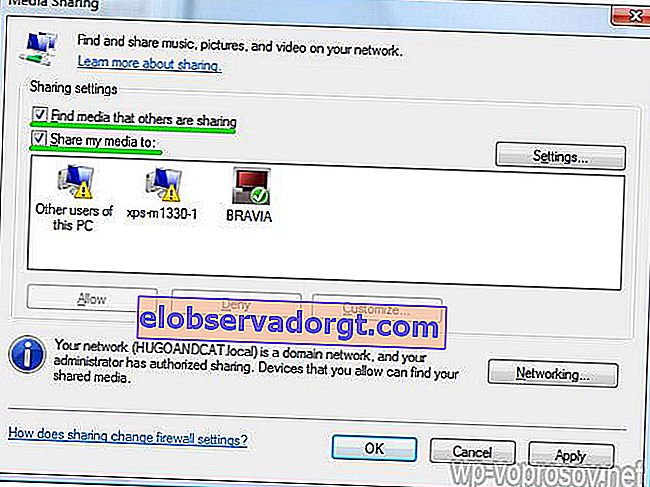
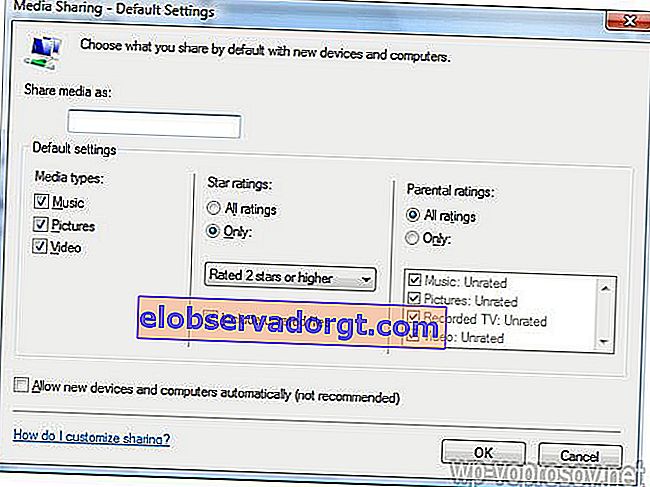
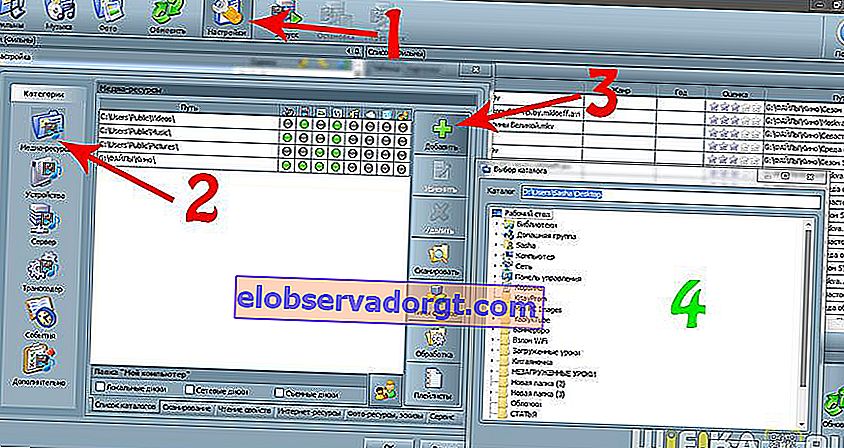
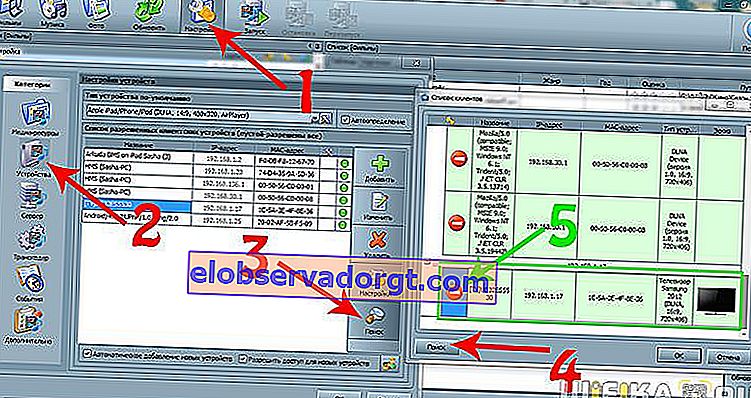 Resten av flikarna är alla möjliga sidoinställningar som du själv kan räkna ut.
Resten av flikarna är alla möjliga sidoinställningar som du själv kan räkna ut.